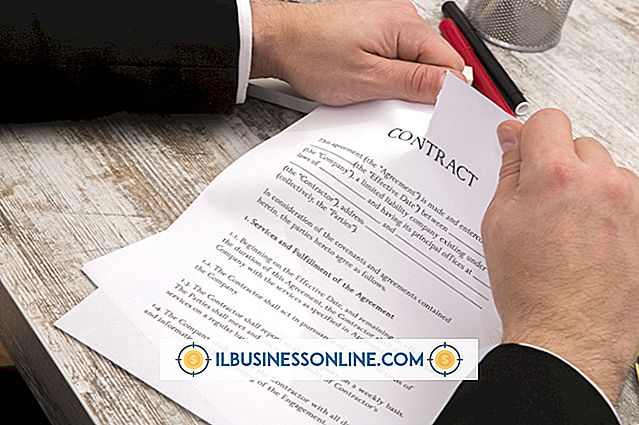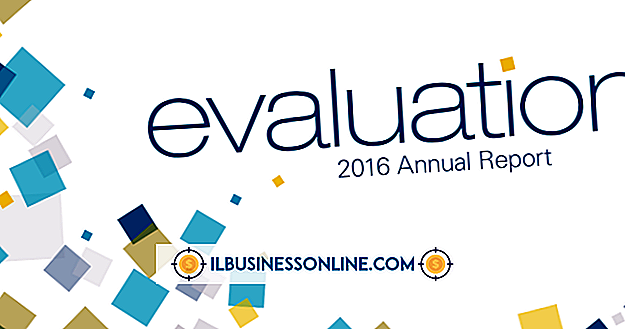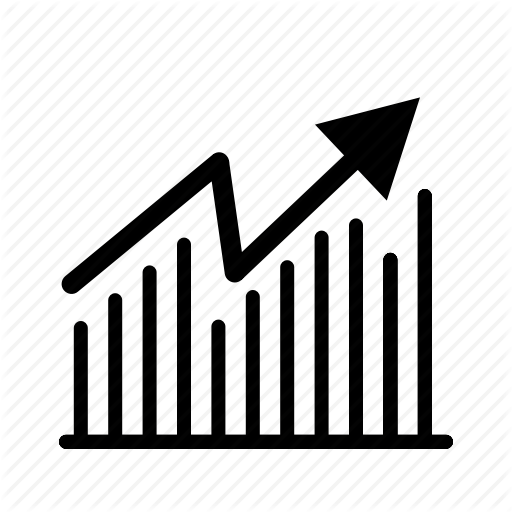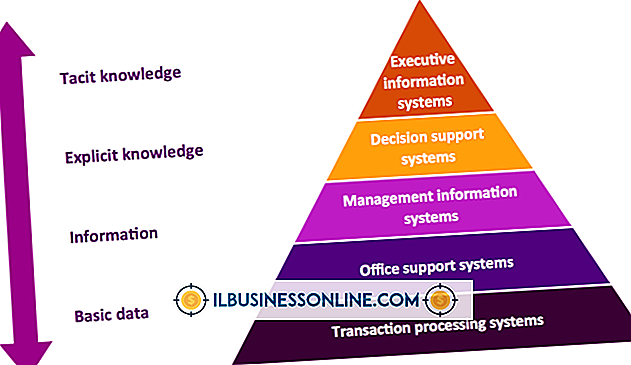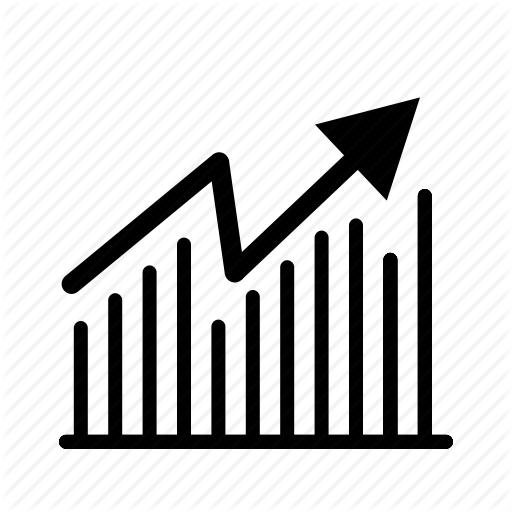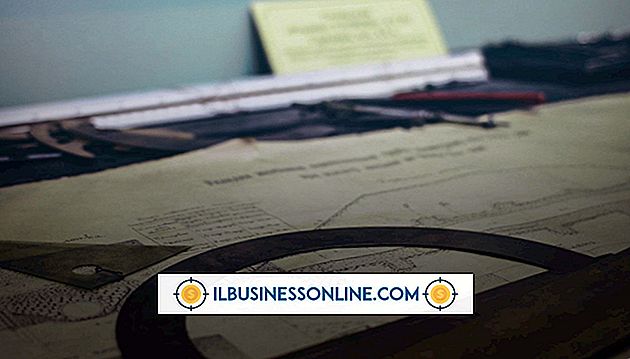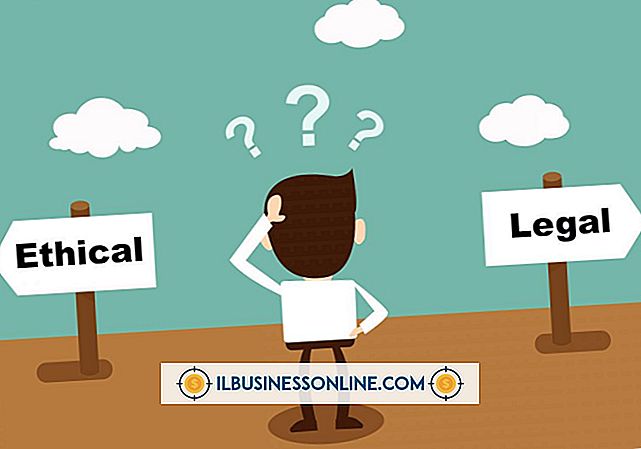วิธีการดาวน์โหลดลำดับชั้นใน Outlook 2007

การดาวน์โหลดลำดับชั้นใน Microsoft Outlook 2007 ทำให้ทุกแง่มุมของข้อความเช่นสิ่งที่แนบมาพร้อมให้คุณออฟไลน์ นี่เป็นสิ่งสำคัญเมื่อคุณไม่อยู่ที่ธุรกิจและไม่สามารถเข้าถึงการเชื่อมต่ออินเทอร์เน็ตได้ คุณต้องมีสิทธิ์ระดับผู้ดูแลระบบที่เชื่อมโยงกับบัญชี Outlook ของคุณเพื่อทำการเปลี่ยนแปลงที่จำเป็นสำหรับคอมพิวเตอร์ของคุณเพื่อดาวน์โหลดลำดับชั้น นอกจากนี้ขึ้นอยู่กับจำนวนข้อมูลโดยรวมที่จะดาวน์โหลดอาจใช้เวลานานในการถ่ายโอนข้อมูลหลังจากที่คุณบูต Outlook
1
คลิก "เครื่องมือ" ในแถบเครื่องมือเมนูที่มุมบนซ้ายของ Outlook เพื่อเปิดเมนูแบบเลื่อนลง
2
คลิก "ส่ง / รับ" เพื่อเปิดเมนูแบบเลื่อนออกทางด้านขวาของเมนูแบบเลื่อนลง
3
เลือก "การตั้งค่าส่ง / รับ" เพื่อเปิดเมนูแบบเลื่อนออกอื่น
4
คลิก "กำหนดกลุ่มส่ง / รับ" เพื่อเปิดกล่องโต้ตอบ "กลุ่มส่ง / รับ"
5
คลิก "แก้ไข" เพื่อเปิดกล่องโต้ตอบ "การตั้งค่าส่ง / รับ - บัญชีทั้งหมด"
6
คลิกเพื่อเลือกบัญชีอีเมลที่คุณต้องการดาวน์โหลดลำดับชั้นสำหรับใต้บัญชีทางด้านซ้ายของกล่องโต้ตอบ
7
คลิกเพื่อทำเครื่องหมายที่ช่อง "รวมบัญชีที่เลือกในกลุ่มนี้" ที่ด้านบนของกล่องโต้ตอบ
8
คลิกเพื่อทำเครื่องหมายที่ช่องทางด้านซ้ายของโฟลเดอร์ทั้งหมดที่เกี่ยวข้องกับบัญชีอีเมลที่คุณต้องการรวมไว้ในลำดับชั้นที่คุณดาวน์โหลดในส่วนตัวเลือกโฟลเดอร์
9
เลือก "รายการที่สมบูรณ์รวมถึงไฟล์แนบ" ที่ด้านขวาของส่วนตัวเลือกโฟลเดอร์เพื่อให้แน่ใจว่ามีการดาวน์โหลดไฟล์แนบใด ๆ พร้อมกับข้อความเป็นส่วนหนึ่งของลำดับชั้น
10
คลิก "ตกลง" ครั้งต่อไปที่คุณทำการส่ง / รับบัญชีที่คุณเลือกจะถูกซิงค์และโฟลเดอร์ที่คุณเลือกจะเชื่อมโยงในลำดับชั้น